技术编辑传授win10系统提示“英特尔(R)RsT服务未在运行”的办法?
发布日期:2019-04-19 作者:电脑公司 来源:http://www.hxdngs.com
也许还有很多win10朋友不清楚win10系统提示“英特尔(R)RsT服务未在运行”的问题不知道解决,其实win10系统提示“英特尔(R)RsT服务未在运行”的问题不是很难,但是大部分网友还是不清楚应该怎么办,于是小编也在网站查询搜集,最后整理出win10系统提示“英特尔(R)RsT服务未在运行”的情况实在太难了,只需要按照; 1、需要确认主板 bios 中硬盘的工作模式,单硬盘需在设置成 AHCi,多盘可选设置成 RAid 或 AHCi; 2、右键桌面的计算机图标---管理---服务和应用程序---服务,或者使用 wiindows 徽标键+R 组合键,打开运行窗口,输入 services.msc 命令,打开服务窗口;;就ok了。下面不知道的网友赶快学习一下win10系统提示“英特尔(R)RsT服务未在运行”完整解决思路吧!

解决办法:
1、需要确认主板 bios 中硬盘的工作模式,单硬盘需在设置成 AHCi,多盘可选设置成 RAid 或 AHCi;
2、右键桌面的计算机图标---管理---服务和应用程序---服务,或者使用 wiindows 徽标键+R 组合键,打开运行窗口,输入 services.msc 命令,打开服务窗口;
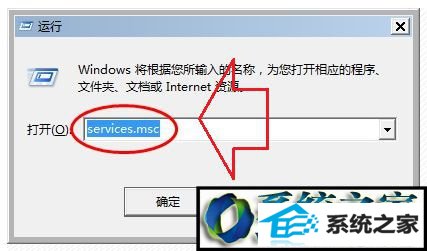
3、找到英特尔(R)快速存储技术,双击打开一般都是中文显示,如果没有找到中文请找 intel(R) Rapid storage Technology;
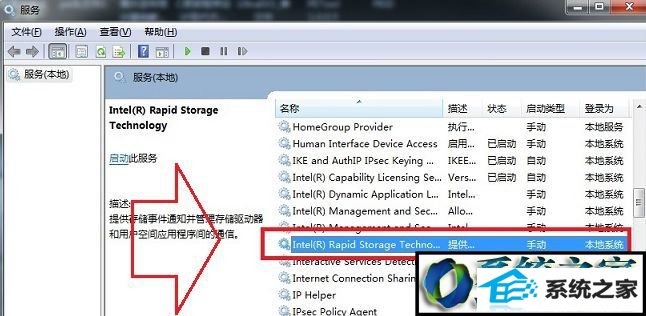
4、在英特尔快速存储技术的属性窗口中,将启动类型修改为自动,如果服务状态是停止状态请点击启动来启动该服务-应用-确定;
注:如果安装了360安全卫士等第三方电脑管家,请前往电脑管家的开机加速处将英特尔快速存储的开机项目(intel(R) Rapid storage Technology)设置为开机自启动,而不是拦截。
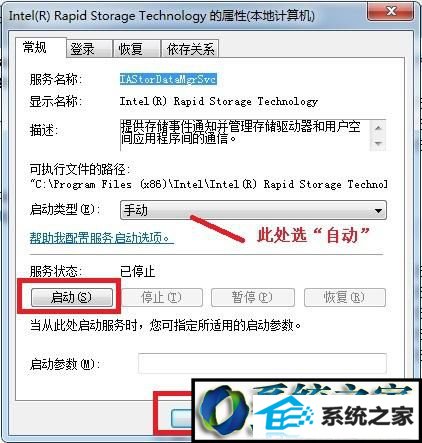
5、点击依存关系,可查看和英特尔快速存储有关的服务进程,依次找到 windows Management insttumentation和Remote producer Call (RpC)两个服务,如图:
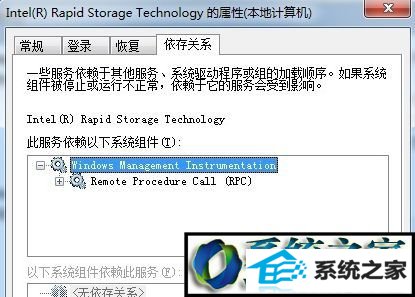
6、依次将 windows Management insttumentation 和 Remote producer Call (RpC)的启动类型设置为开机启动-应用-确定,如图:
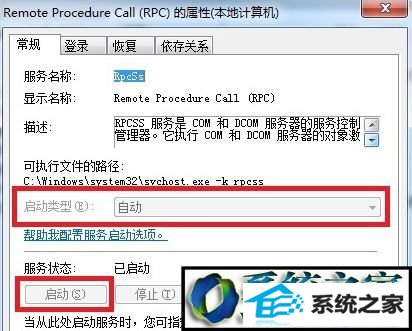
7、重启计算机如果依旧无效,请前往机型的官方网站-选择对应的操作系统-下载英特尔(R)快速存储技术intel(R) Rapid storage Technology 驱动重新安装。
8、英特尔快速存储中心的状态是一个绿勾,表示英特尔(R)快速存储技术正在运行中。当然这个服务本身不稳定,有时候没有任何问题自己突然未在运行,而第二天又自己恢复正常了,这个是可能存在的。
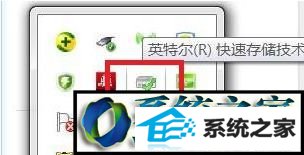
通过Bios对AHCi模式进行开启后,再按照教程的方法开启英特尔(R)RsT相关服务,那么任务栏出现的英特尔(R)RsT服务未在运行的提示问题也可以轻松的得到修复。
栏目专题推荐
系统下载推荐
- 1电脑公司Win8.1 官方装机版32位 2021.04
- 2风林火山win8.1最新64位优化推荐版v2025.01
- 3深度技术win8.1 64位不卡顿专用版v2021.12
- 4雨林木风免激活win11 64位高端全新版v2025.01
- 5中关村Win8.1 2021.04 32位 纯净装机版
- 6电脑公司Win10 专业装机版64位 2021.06
- 7深度技术Window7 32位 超纯春节装机版 v2020.02
- 8深度技术Windows7 v2020.02 64位 增强春节装机版
- 9大地系统Windows8.1 2021.04 32位 增强装机版
- 10电脑公司ghost XP3精品万能版v2021.12
系统教程推荐
- 1教您win10系统提示Comsurrogate已停止工作打不开图片的方案?
- 2中关村Win8.1 2021.04 32位 纯净装机版
- 3大师设置win10系统去掉文件夹分类的步骤?
- 4技术员操作win10系统空文件夹无法删除的方法?
- 5大神演示win10系统无线局域网信道冲突的方案?
- 6笔者研习win10系统共享网络打印机常见问题的方法?
- 7手把手教你win10系统运行腾讯游戏平台弹出用户帐户控制的方法?
- 8快速设置win10系统下载RAR格式文件没有出现下载框直接打开的教程?
- 9黑云细说win10系统用户账户控制设置与取消用户账户控制的步骤?
- 10手把手练习win10系统TxT文件打开提示找不到脚本文件的教程?